Pokud chceš svým oblečením dodat větší objem a hezčí tvar, jsi na správném místě. Tato efektivní technika, která je kombinací „Dodge and Burn“ a malování vlasů, ti umožní opticky zhustit obočí a dodat mu strukturu. V této příručce ti ukážu, jak krok za krokem upravit své obočí.
Nejdůležitější poznatky
- Kombinace „Dodge and Burn“ a malování vlasů přináší přirozený objem do tvého obočí.
- Nastavení správného štětce a krytí je rozhodující pro realistický výsledek.
- Dbej na směr vlasů obočí, abys předešel nepřirozenému vzhledu.
Krok 1: Vytvoření nové vrstvy pro úpravy
Nejprve musíš vytvořit novou vrstvu „Dodge and Burn“. Drž klávesu Alt a klikni na malé ikony vrstev dole na obrazovce. V dialogovém okně, které se otevře, pojmenuj vrstvu „Obočí“ a nastav režim vrstvy na „Měkké světlo“. Aktivuj zaškrtávací políčko pro vyplnění vrstvy 50% šedou a potvrď nastavení.
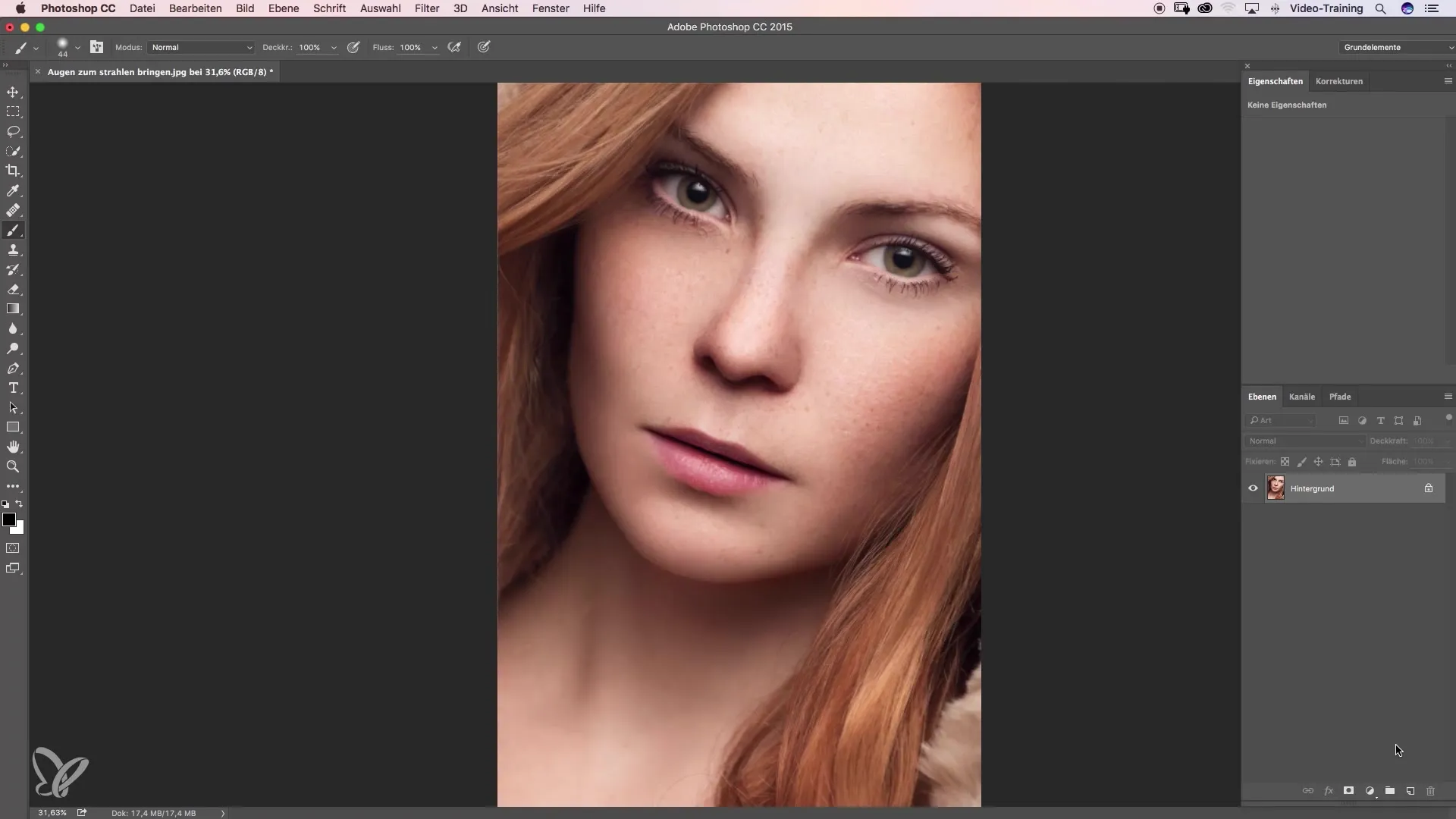
Krok 2: Vyplnění mezer v obočí
Teď se můžeš přiblížit ke svému obočí a jasně vidět malé mezery, které chceš odstranit. Vyber nástroj štětce a nastav tvrdý okraj se velikostí štětce asi 3 pixely. Vystavení nastav na 30%, abys mohl pracovat opatrně. Otestuj štětec tím, že nakreslíš první tah do mezer.
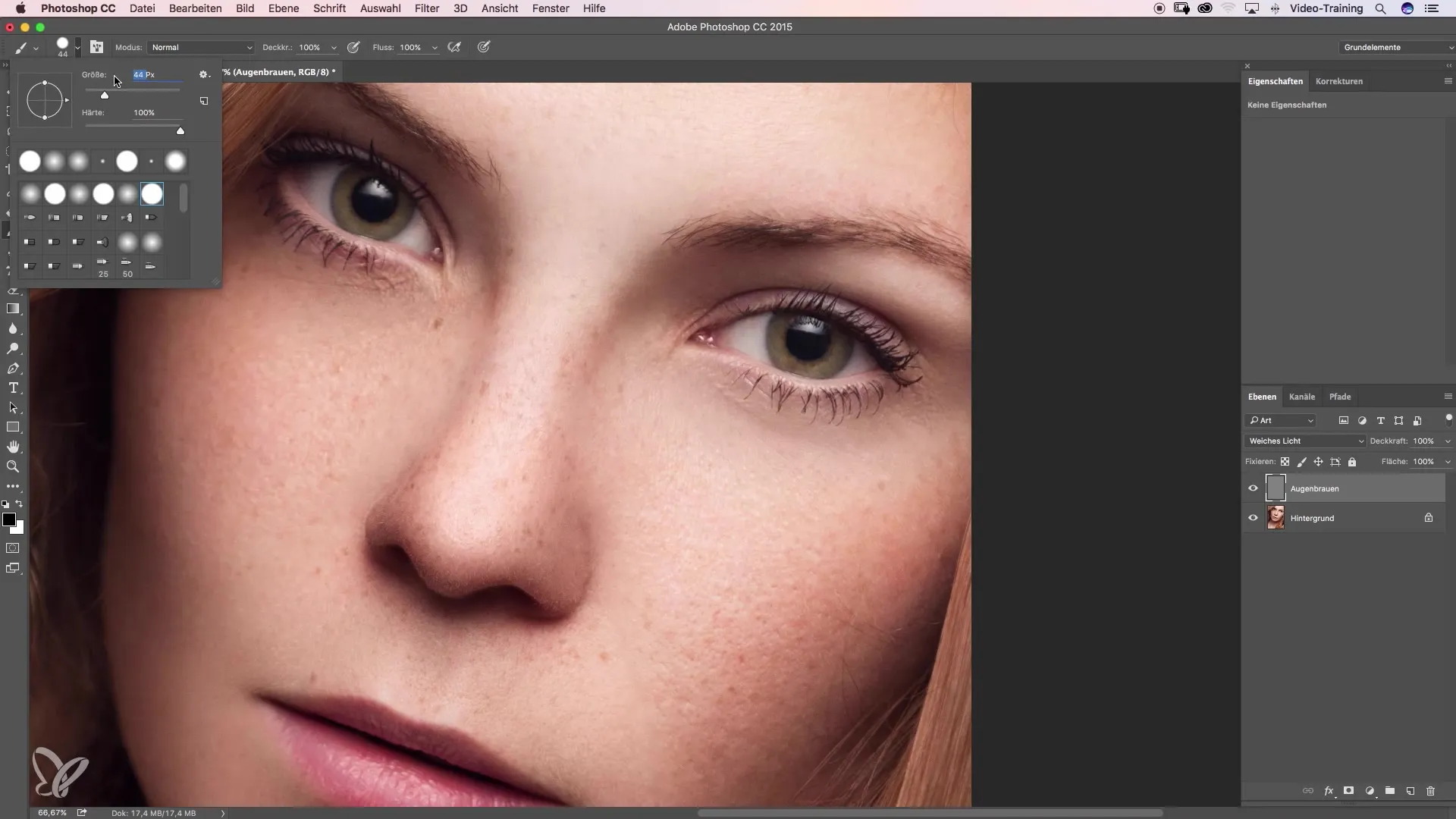
Krok 3: Úprava velikosti štětce a krytí
Pokud první tahy neodrážejí přirozené obočí, můžeš upravit velikost štětce a krytí. Přepni na 2 pixely velikost štětce a zvyšte krytí na 40%. Teď maluj, přičemž se dbej na to, abys tah položit ve stejném směru, jakým rostou přirozené vlasy obočí.
Krok 4: Úprava intenzity barvy
Aby barva obočí nebyla příliš dominantní, můžeš přidat černobílou úpravu, abys se mohl soustředit jen na jasnost. Tak uvidíš okamžitě, kde jsou mezery, aniž bys byl rozptylován barvou. Opět přejdi na vrstvu obočí a vyplň zbývající mezery, přičemž zachovává tvar obočí na paměti.
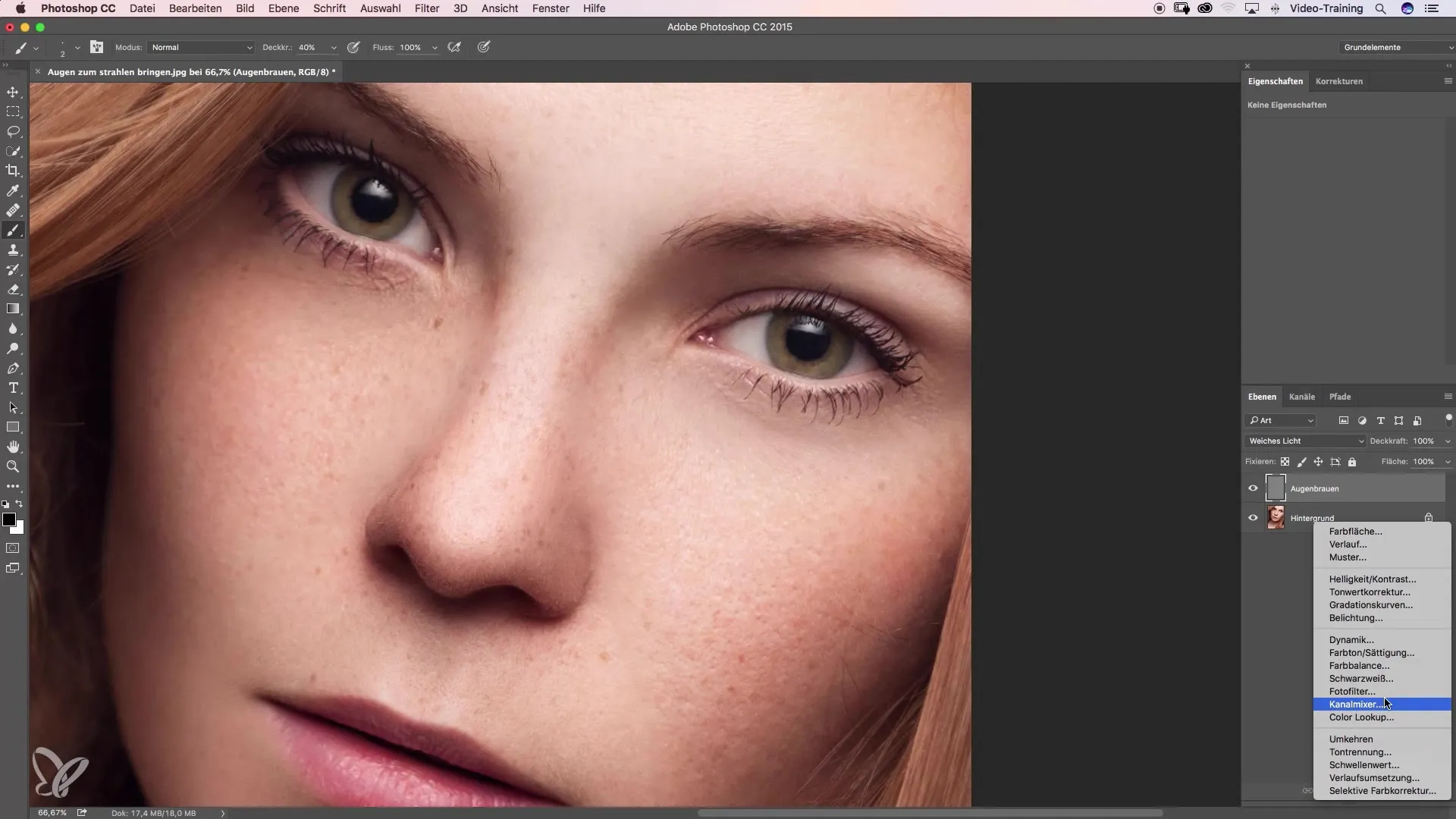
Krok 5: Srovnání před a po
Až budeš spokojený s výsledkem, odzoomuj a porovnej obrázek před a po úpravách. Podívej se na rozdíly: Obočí by mělo nyní vypadat rovnoměrněji a plněji.
Krok 6: Přidání odstínů
Jelikož je barva nyní možná příliš intenzivní, vytvoř novou prázdnou vrstvu, nastav ji do režimu „Barva“ a pojmenuj ji „Odstíny“. Znovu vyber nástroj štětce a nastav měkký okraj. Vyber si vhodný odstín pro obočí a jemně maluj s krytím asi 20% na obočí.

Krok 7: Konečné úpravy
Aby obočí vypadalo ještě přirozeněji, můžeš vzít barvu pleti kolem obočí a jemně ji nanést. Dbej na to, aby jsi dobře zapracoval mezery a odstíny, aby celkový obraz zůstal harmonický. Podle potřeby prováděj další úpravy.
Krok 8: Ukázka konečného srovnání před a po
Po dokončení úprav bys měl ukázat konečné srovnání před a po, abys demonstroval celý výsledek. Tímto způsobem budeš jasně vidět, jak mnohem přirozeněji a plněji obočí nyní vypadá.
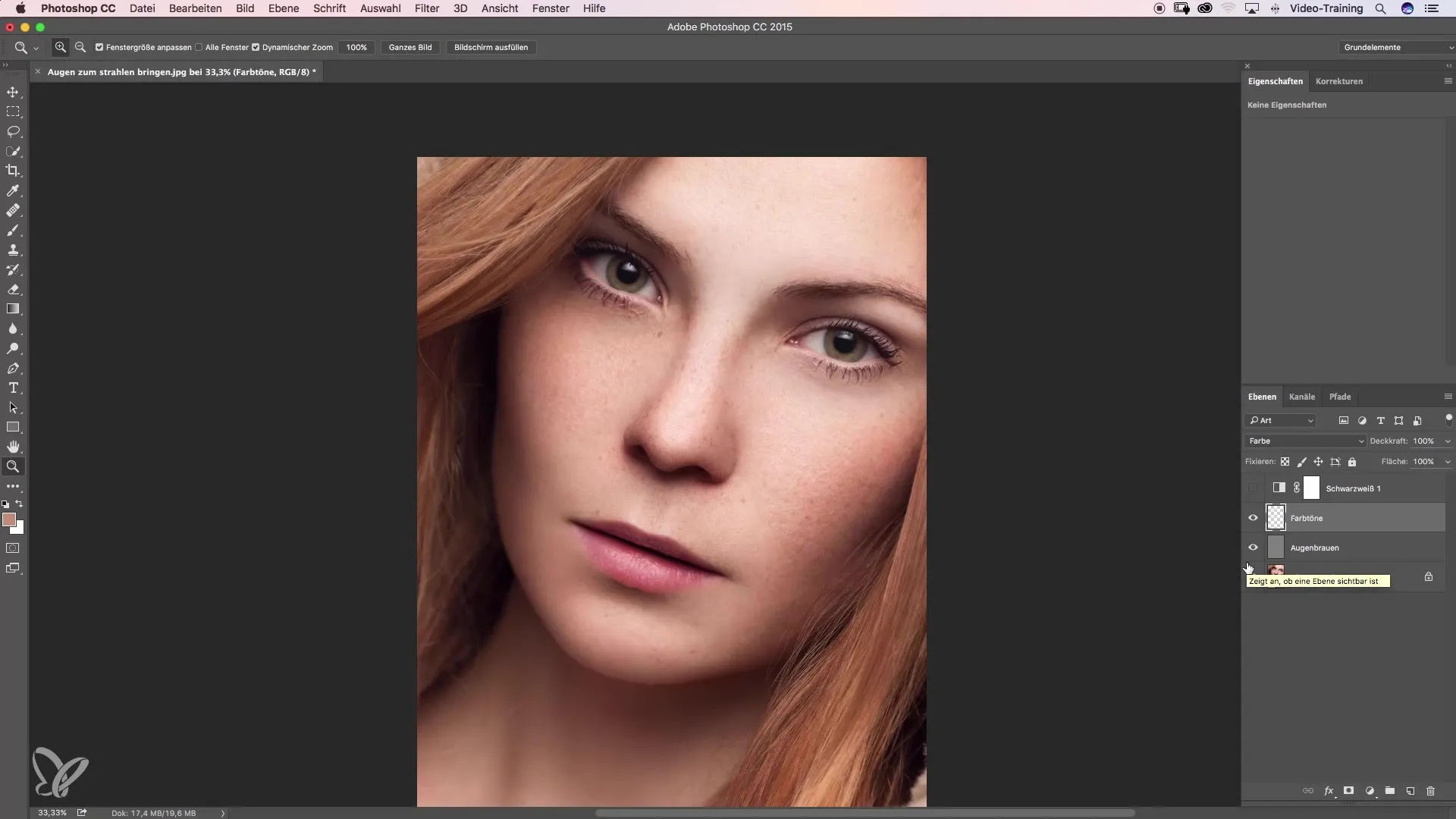
Souhrn – Zesílení obočí udělá snadno
Touto příručkou jsi se naučil všechny kroky, jak nechat svoje obočí vypadat hustěji. Kombinace „Dodge and Burn“ a správného malování vlasů to usnadňuje dosažení přirozeného výsledku. Postupuj opatrně, dbej na detaily a experimentuj s barvami a nástroji.
Často kladené otázky
Jak často mohu tuto techniku použít?Tuto techniku můžeš používat tak často, jak to budeš považovat za příjemné, pokud svému obočí dáš dostatek času na regeneraci.
Jaký program potřebuji pro úpravy?Tato příručka se vztahuje na Photoshop nebo podobnou software pro úpravu obrázků s vrstvovými funkcemi.
Jsou tyto kroky vhodné pro začátečníky?Ano, kroky jsou snadno pochopitelné, takže je mohou zvládnout i začátečníci. Buď trpělivý a pravidelně cvič.


